win10笔记本无线上网的设置教程
作者:佚名 来源:雨林木风 2019-05-15 20:50:40
今天小编给大家详解win10笔记本无线上网的设置教程,现笔记本无线上网有多种方法,比如可以利用无线路由上网,购买联通的CDMA,电信的3G上网,不知道笔记本电脑怎么无线上网设置的用户,请来看看下面的方法介绍吧。
笔记本电脑以其小巧,轻便,快捷等等特点,正吸引着越来越多的用户的青睐,而无线网络的出现,也给我们的生活带来了巨大的方便,那么这两者怎么建立起联系呢?这点有不少的用户不知道该怎么去操作,为此,下面小编给大家详解win10笔记本无线上网的设置教程。
笔记本无线上网设置:
点击左下角的开始菜单,找到控制面板,点击进入。
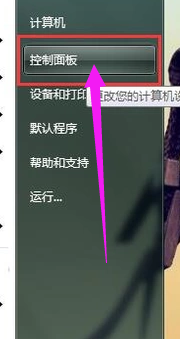
点击网络与Internet选项。
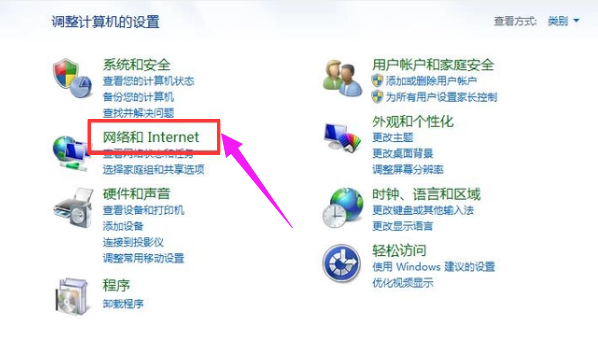
在网络与共享中心下,找到查看网络状态和任务,点击进入。#f#
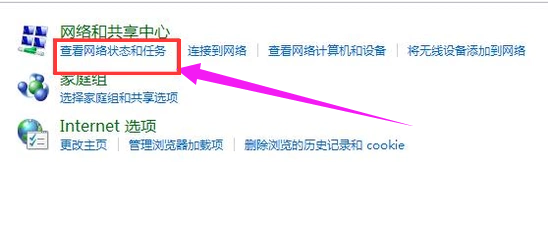
点击左侧的“更改适配器设置”。
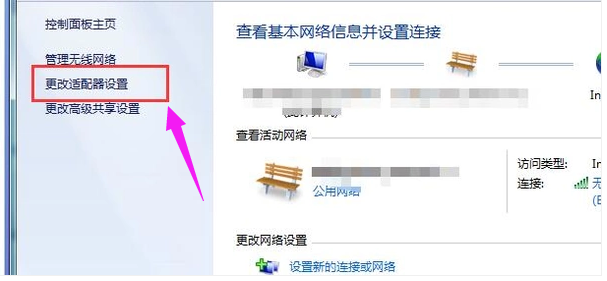
在适配器中,找到无线网络连接,点击右键,在弹出的菜单中,点击最下面的属性。
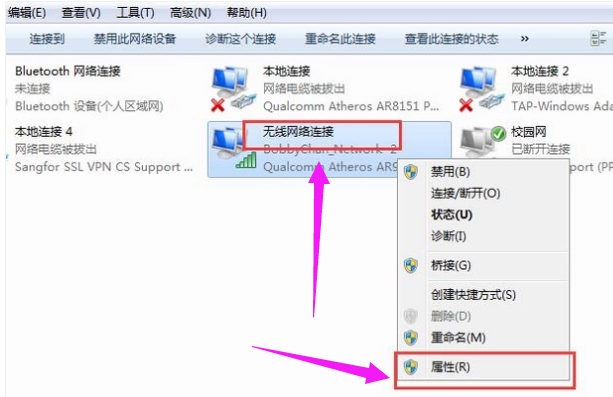
选中Internet协议版本,再点击:属性。
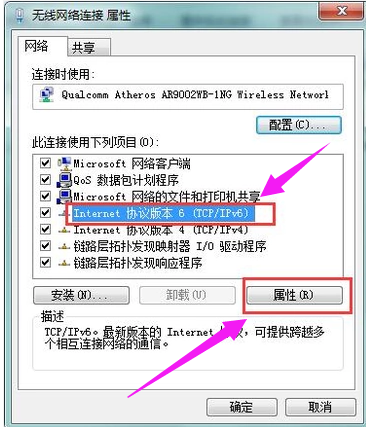
选择自动获取IPv6地址和自动获取DNS服务器地址,点击:确定。
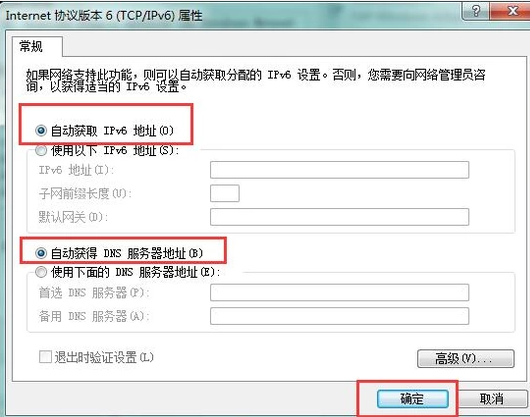
在属性中,勾选上所有的连接项目,点击:确定。
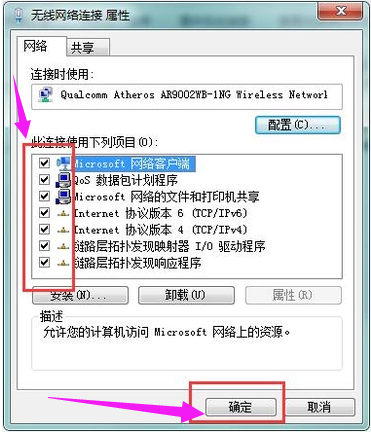
在适配器中,找到无线网络连接,点击右键,在弹出的菜单中,点击“连接/断开”。
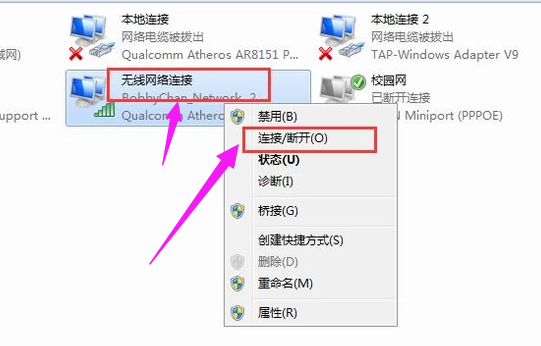
在弹出的网络连接列表中,选择你要连接的无线网络,点击连接。
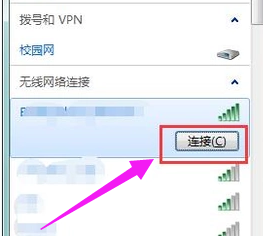
以上就是win10笔记本无线上网的设置教程介绍了!
相关阅读
- 热门手游
- 最新手游
- 本类周排行
- 本类总排行

























